Cum să oprești computerul de pe telefon

Cum să oprești computerul de pe telefon
PDF Info este un instrument care vă permite să modificați proprietățile fișierelor PDF. Puteți schimba autorul, titlul, subiectul, cuvintele cheie, creatorul, producătorul și informațiile despre versiunea PDF a fișierului cu acesta. Este extrem de ușor de utilizat acest instrument, pur și simplu lansați-l și schimbați valoarea proprietății pe care doriți să o modificați pentru documentul PDF.
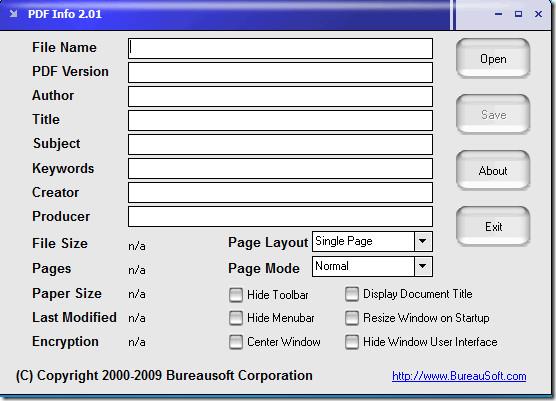
Lansați acest instrument și deschideți fișierul PDF pentru care doriți să modificați atributele făcând clic pe butonul Deschidere. După deschidere, toate casetele de text vor fi completate cu valorile respective.
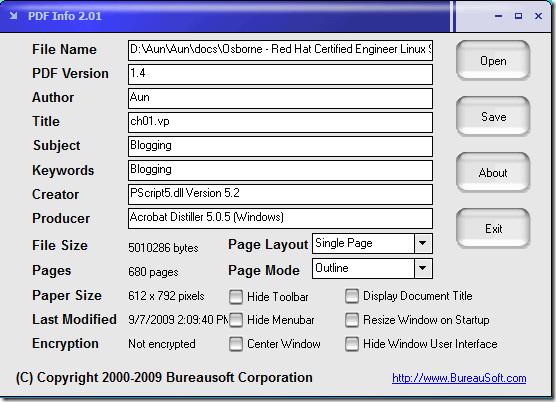
Asta e tot, modificați orice proprietate pe care doriți să o modificați și faceți clic pe butonul Salvare .
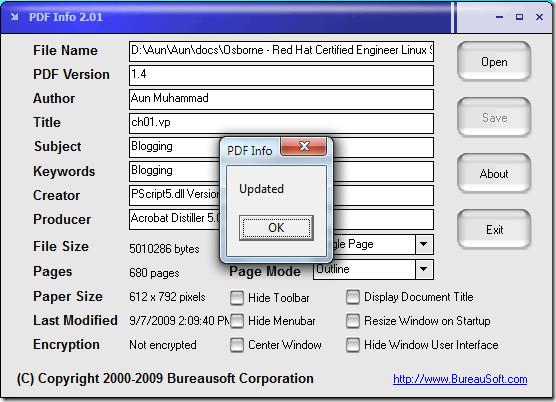
Veți vedea și alte proprietăți ale fișierului, cum ar fi Dimensiunea fișierului, Paginile, Dimensiunea hârtiei etc., afișate sub casetele de text. De asemenea, puteți ascunde/reafișa bara de instrumente, bara de meniu, fereastra centrală etc., utilizând butoanele de selectare respective.
Descărcați informațiile PDF (Există o listă lungă de aplicații legate de PDF pe această pagină, găsiți formularul de informații PDF aici)
Funcționează perfect pe Windows 2000/2003 Server, Windows XP, Windows Vista și l-am testat cu succes și pe Windows 7. Distracție plăcută!
Cum să oprești computerul de pe telefon
Practic, Windows Update funcționează împreună cu registry-ul și diferite fișiere DLL, OCX și AX. În cazul în care aceste fișiere se corupesc, majoritatea funcțiilor
Noile suite de protecție a sistemului au apărut ca ciupercile în ultima vreme, toate aducând încă o soluție antivirus/detectare a spamului și, dacă ai noroc...
Află cum să activezi Bluetooth pe Windows 10/11. Bluetooth trebuie să fie activat pentru ca dispozitivele tale Bluetooth să funcționeze corect. Nu-ți face griji, este simplu!
Anterior, am analizat NitroPDF, un cititor PDF excelent care permite utilizatorului să convertească documente în fișiere PDF cu opțiuni precum îmbinarea și divizarea PDF-urilor.
Ați primit vreodată un document sau un fișier text care conține caractere inutile redundante? Textul conține multe asteriscuri, cratime, spații goale etc.?
Atât de mulți oameni m-au întrebat despre mica pictogramă dreptunghiulară Google de lângă Windows 7 Start Orb din bara mea de activități, încât în sfârșit am decis să public asta.
uTorrent este de departe cel mai popular client desktop pentru descărcarea torrentelor. Chiar dacă funcționează perfect pentru mine în Windows 7, unii oameni au probleme...
Toată lumea trebuie să ia pauze frecvente în timp ce lucrează la calculator; dacă nu ia pauze, există șanse mari să-ți iasă ochii de sus (bine, nu să-ți iasă ochii de sus).
Este posibil să existe mai multe aplicații cu care, ca utilizator obișnuit, ești foarte obișnuit. Majoritatea instrumentelor gratuite utilizate în mod obișnuit necesită o instalare dificilă,







